U盘启动盘无法进入引导安装系统怎么办? |
您所在的位置:网站首页 › 小米笔记本重装系统进不去怎么办 › U盘启动盘无法进入引导安装系统怎么办? |
U盘启动盘无法进入引导安装系统怎么办?
|
当前位置:系统之家 > 系统教程 > U盘启动盘无法进入引导安装系统
U盘启动盘无法进入引导安装系统怎么办?
时间:2022-04-12 14:07:19 作者:燕花 来源:系统之家 1. 扫描二维码随时看资讯 2. 请使用手机浏览器访问: https://m.xitongzhijia.net/xtjc/20220412/244102.html 手机查看 评论 反馈  网盘下载
系统之家U盘启动盘还原工具 V2.0.0.1001 官方版
网盘下载
系统之家U盘启动盘还原工具 V2.0.0.1001 官方版
大小:19.81 MB类别:备份还原 U盘装系统已经成为目前主流的重装方式之一,小巧便携,操作简单,但是在使用过程中难免会遇到一些困难,如U盘启动盘无法进入引导安装系统怎么办?是哪一步出现了问题呢?下面我们就来看看详细的解决办法。 U盘启动盘无法进入引导安装系统的解决方法: 电脑设置BIOS从U盘启动,因电脑不同,其设置方法也大不相同,千差万别,这里只以普通的类型为例,如联想电脑,如果是UEFI类型BIOS,其启动非常方便,直接开机按F12启动,其它的电脑就不一定是F12了,有的也有ESC,或FN+F12等等。 
1、进入快速启动窗口,在窗口,找到自已U盘的名称,这里为“Generic Flash Disk”,这是我U盘的名称,有的可能前面为USB-HD……,这样也为U盘选项。 
另外,介绍一下其它传统BIOS的设置方法,大多开机立即按Del进入BIOS,也有的为F2或F8等等。 2、进入后,选择“Advanced BIOS Features”这一项,按Enter进入。 
3、进入后,找到“Hard Disk Boot Priority”这一项,即优先启动硬盘,按Enter。 
4、进入下一个窗口后,选择要优先启动的项,一般为USB-HDD,或者U盘的名称,用上下方向键选择项目,用“+”或“-”来移动到最上面,移好后,按Enter回车。 
5、返回到Advanced BIOS Features窗口后,选择“First Boot Device”,即第一启动盘,回车,进入小窗口后,选择Removable或USB-HDD,都为U盘,选定后回车,最后按F10保存退出。 
6、还有一种类型的BIOS,按Del进入后,用左右方向键,选择“Boot”(启动),找到其界面中的“Boot Device Priority”,即优先启动盘,回车。 
7、进入下一个窗口后,选择“lst Boot Device”这一项,按回车,选择自已U盘的名称,Enter确定,最后按F10保存退出。  标签
安装系统
U盘启动盘
标签
安装系统
U盘启动盘
怎么制作U盘启动盘?系统之家装机大师制作U盘启动盘图文教程 下一篇 > U盘损坏的6种修复方法 相关教程 如何制作纯净Win7启动盘?制作纯净Win7启动盘... 怎么将U盘制作成启动盘?U盘启动盘制作步骤 组装电脑怎么进入U盘启动?组装电脑U盘装系统... 怎样制作U盘启动盘的新手教程 Win10系统启动盘怎么制作?制作启动U盘安装Wi... 如何使用U盘重装Win10系统?重装Win10系统方... 制作U盘启动盘给台式电脑重装Win10系统教程 如何制作U盘启动盘?U盘制作PE启动盘的方法 如何自己制作U盘启动盘重装系统? 下载Win10系统镜像制作U盘启动盘教程
U盘重装系统怎么操作-U盘安装重装系统步骤图解 
如何制作U盘启动盘安装Win10系统?【新手推荐】 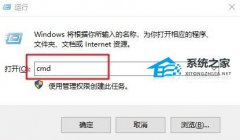
系统启动盘如何恢复成普通U盘 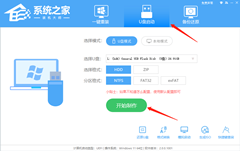
电脑重装系统U盘怎么制作-U盘启动盘的制作方法 发表评论共0条  没有更多评论了
没有更多评论了
评论就这些咯,让大家也知道你的独特见解 立即评论以上留言仅代表用户个人观点,不代表系统之家立场 |
【本文地址】
今日新闻 |
推荐新闻 |